- Вопрос или проблема
- Ответ или решение
- Опции целевого развертывания отсутствуют в Android Studio
- 1. Проверка настроек SDK
- 2. Создание и настройка эмулятора
- 3. Проверка конфигурации проекта
- 4. Выбор устройства для развертывания
- 5. Настройка конфигурации запуска
- 6. Обновление Android Studio
- Заключение
- SEO Оптимизация
Вопрос или проблема
Я хочу настроить эмулятор Visual Studio для Android Studio следующим образом:
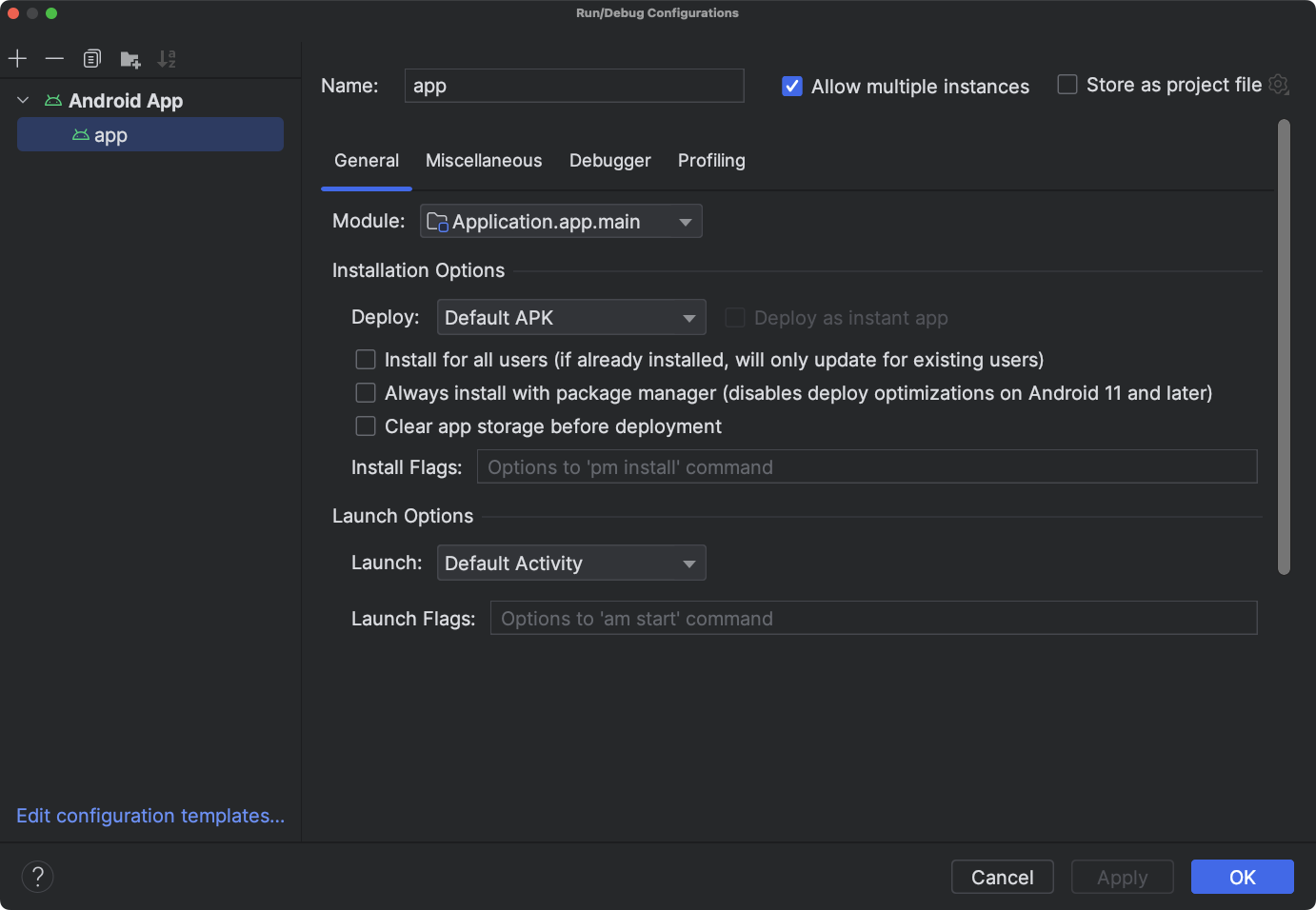
Ссылка на https://developer.android.com/studio/run/rundebugconfig.
Но у меня нет опции “Deployment Target Options”:

Пожалуйста, помогите мне кто-нибудь!
В Android Studio перейдите в: run -> выберите устройство, следуйте инструкциям там.
Ответ или решение
Опции целевого развертывания отсутствуют в Android Studio
Если вы столкнулись с отсутствием опций развертывания в Android Studio, это может привести к сложности в настройке вашего проекта для работы с эмуляторами и реальными устройствами. Давайте подробно рассмотрим, что может вызывать такую проблему и как это можно исправить.
1. Проверка настроек SDK
Первое, что стоит сделать, это убедиться, что у вас корректно настроены SDK и эмуляторы. Для этого выполните следующие шаги:
- Откройте Android Studio и перейдите в File > Settings (или Preferences на macOS).
- Выберите раздел Appearance & Behavior > System Settings > Android SDK.
- Убедитесь, что установлены все необходимые пакеты, в том числе инструментарий для эмуляторов.
2. Создание и настройка эмулятора
Если у вас нет опции для выбора целевого устройства, вероятно, вы просто не создали нужный эмулятор. Для создания эмулятора:
- Перейдите в Tools > AVD Manager.
- Нажмите на Create Virtual Device и следуйте инструкциям для создания нового эмулятора.
3. Проверка конфигурации проекта
Если эмулятор создан, но опция развертывания по-прежнему отсутствует:
- Проверьте ваш проектный файл
build.gradle. Необходимо убедиться, что у вас корректно настроены все зависимости и конфигурации. Особенно обратите внимание на секциюcompileSdkVersionиtargetSdkVersion. - Убедитесь, что минимальная версия SDK не ниже той, что установлена на вашем эмуляторе.
4. Выбор устройства для развертывания
Согласно вашим описаниям, вам необходимо получить доступ к опции выбора устройства. Сделайте это следующим образом:
- Перейдите в Run > Select Device на панели меню.
- Проверьте наличие вашего эмулятора в списке доступных устройств. Если он отсутствует, это означает, что он не был корректно настроен или запущен.
5. Настройка конфигурации запуска
Иногда может потребоваться настроить конфигурацию запуска:
- Нажмите на Run > Edit Configurations.
- Убедитесь, что в разделе Target Device выбрано Show Device Chooser Dialog. Это поможет вам каждый раз при запуске проекта выбирать устройство.
6. Обновление Android Studio
Если вышеизложенные шаги не помогли, возможно, проблема заключается в версии Android Studio. Убедитесь, что у вас установлена последняя версия:
- Перейдите в Help > Check for Updates.
- Если доступно обновление, установите его и перезапустите Android Studio.
Заключение
Следуя этим рекомендациям, вы сможете устранить проблемы с отсутствием опций развертывания в Android Studio и успешно настроить свою среду разработки для работы с эмуляторами и реальными устройствами. Если ни один из советов не помог, возможно, потребуется переустановка Android Studio или обращение в службу поддержки.
SEO Оптимизация
При поиске решения проблемы с "Опции целевого развертывания отсутствуют в Android Studio" обратите внимание на ключевые слова: Android Studio, развертывание, эмулятор, настройки SDK, создание виртуального устройства. Эти термины помогут вам найти дополнительную информацию и решения, предлагаемые сообществом разработчиков.
